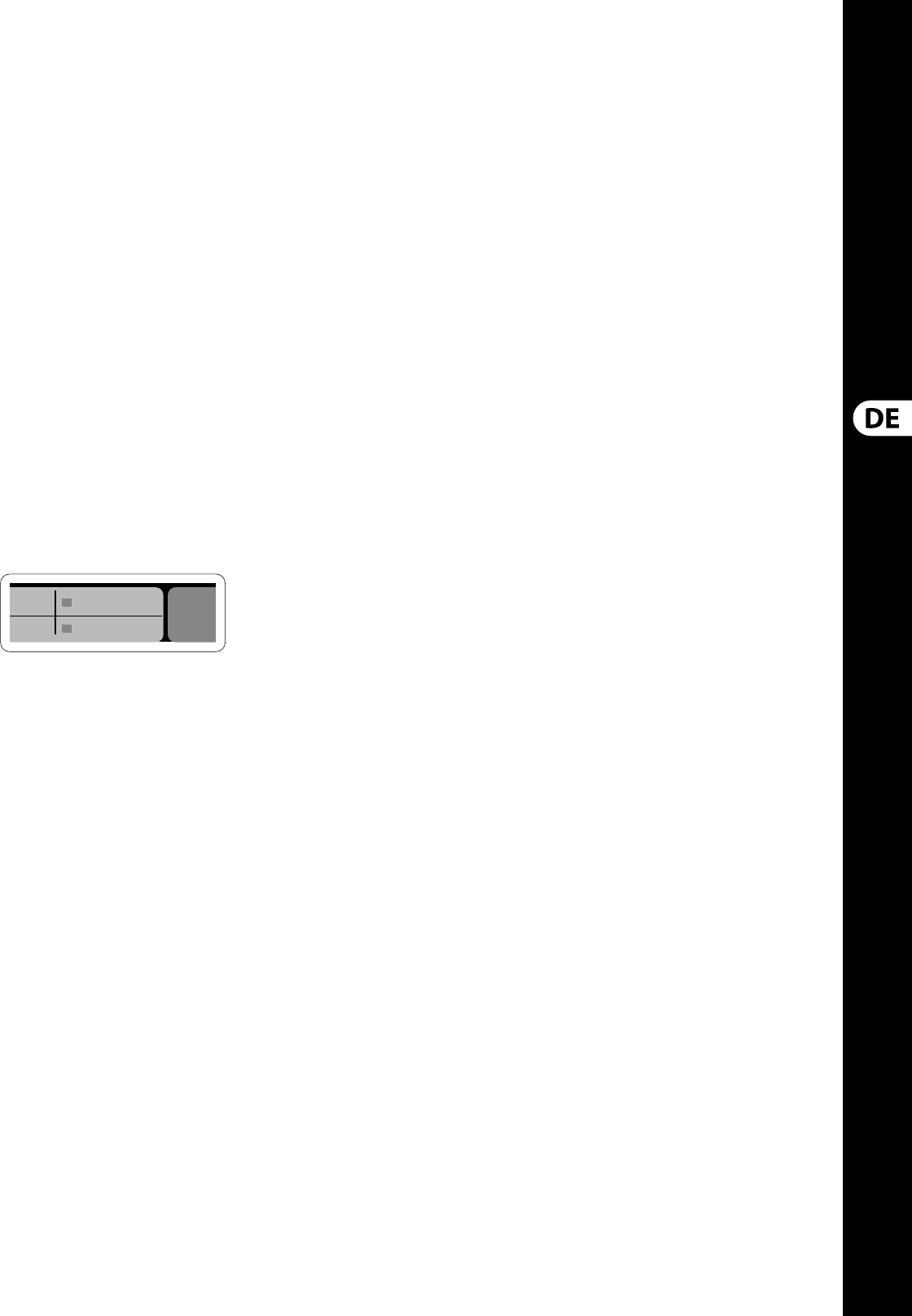36 37X32 DIGITAL MIXER Quick Start Guide
X32 DIGITAL MIXER Erste Schritte
Main Bus-Kanäle LR/C sind immer verfügbar
und unabhängig von den Mix Bussen.
DieBearbeitungsschritte für diesen Signalweg
umfassen (in dieser Reihenfolge):
• • Insert-Punkt (umschaltbar zwischen post-EQ und
pre-EQ)
• • 6-bandiger voll-parametrischer EQ
• • Kompressor/Expander (umschaltbar zwischen
post-EQ und pre-EQ)
• • Bus Sends zu den 6 Matrizen
Matrix-Kanäle 1-6 werden ausschließlich
von Signalen des MAIN LRC und Mix Bus 1-16
gespeist. Die Bearbeitungsschritte umfassen
(in dieser Reihenfolge):
• • Insert-Punkt (umschaltbar zwischen post-EQ und
pre-EQ)
• • 6-bandiger voll-parametrischer EQ
• • Kompressor/Expander (umschaltbar zwischen
post-EQ und pre-EQ)
E ektbearbeitung 1-8
• • Das X32 Mischpult enthält acht interne true-
stereo E ekt-Engines
• • FX 1-4 können als Side Chain- oder Insert-E ekte
kon guriert werden, während FX 5-8 nur in
den Insert-Punkten von Kanälen oder Bussen
verwendbar sind
• • Man kann die Returns der Side Chain
FX 1-4 immer mit der dritten Bank (Ebene)
der Eingangskanäle steuern - Aux/USB/FX
Returns. Merke: Die Return-Signale der FX 1-4
verfügen über separate Fader für links und rechts
• • Auf dem FX Home-Bildschirm kann man die
FX 1-4 Eingangsquellen und den E ekttyp/
Algorithmus für jeden der 8 FX Slots des virtuellen
Racks wählen
• • Mit den darau olgenden Tabs FX 1-FX 8 des
FX-Bildschirms kann man alle Parameter des
gewählten E ektprozessors editieren
X32 iPad App
Viele Funktion des X32 Mischpults lassen sich mit
einer speziellen iPad App fernsteuern. Details zum
Download der App, der Einrichtung und Bedienung
nden Sie in einem separaten Bedienungshandbuch,
das auf der X32 Produktseite heruntergeladen
werden kann.
Die App-Bedienung ist für den Touchscreen
des iPad optimiert und bietet viele
Fernbedienungsfunktionen des Pults. Mit der App
können Sie beispielsweise Monitormischungen auf
der Bühne einstellen, während Sie mit den Musikern
kommunizieren, oder die Mischung der Haupt-PA im
Publikumsbereich einstellen und dabei genau das
gleiche wie das Publikum hören.
X32 Windows/OS X/Linux-Applikation
Ebenfalls erhältlich ist ein separater Remote
Editor für Host Computer, mit dem man das
X32 via Ethernet komplett editieren kann.
Details zum Download des Remote Editors,
derEinrichtung und Bedienung nden Sie in
einem separaten Bedienungshandbuch, das auf
der X32 Produktseite heruntergeladen werden
kann. WeitereInformationen nden Sie unter
behringer.com.
TIPP: Die X32 Kommunikation via Fernbedienung
basiert auf OSC (open sound control) und wir stellen
das Protokoll auf unserer Website allen Entwicklern
zur Verfügung, damit sie ihre eigene Steuer-
Software programmieren können. Details zum
OSC Protokoll nden Sie unter behringer.com.
X-USB Karte
Die X-USB Erweiterungskarte erlaubt die
Übertragung von bis zu 32 Eingangs- und
32 Ausgangskanälen von bzw. an einen
angeschlossenen Personal Computer. Bitte laden
Sie die X-USB Treiber und den Quick Start Guide
(Kurzanleitung) von der behringer.com website
herunter, bevor Sie die X-USB Karte mit dem
Computer verbinden.
(DE) Erste Schritte
Ein/Ausschalten und Updates:
Wenn Soundsysteme angeschlossen sind,
sollten Sie das X32-Mischpult zuerst einschalten
und zuletzt ausschalten. Dadurch verhindern Sie,
dassbeim Ein/Ausschaltvorgang unerwartete
Geräusche übertragen werden.
Die Setup/Global-Seite für allgemeine
Präferenzenenthält eine Safe Main Levels-
Funktion. Istdiese aktiviert, werden die Main
LRC-Pegel beim Hochfahren des Pults automatisch
stummgeschaltet. Dadurch verhindern Sie auch,
dass beim Laden von Szenen die Summenpegel
verändert (d. h. erhöht) werden.
Synchronisations- und Sample Rate-Einstellungen
für das Mischpult kann man auf der Setup/
Con g-Seite vornehmen, wobei nach Änderungen
der Samplerate das Pult neu gestartet wird.
Wennim oberen rechten Bereich des Hauptdisplays
ein rotes Feld angezeigt wird, prüfen Sie bitte,
obdie Synchronisationseinstellungen unter
Setup/Con g korrekt sind (sieheauch Sektion 3).
Wenn das Mischpult von anderen Personen
benutzt wurde und Sie dessen speziellen
Routing-Status nicht kennen, können Sie
das X32 auf zwei praktische Arten auf die
Voreinstellungenzurücksetzen:
• • Während das Pult hochfährt und das „X32“
Logo auf dem Bildschirm erscheint, halten Sie
den Scenes/Undo-Taster gedrückt, bis das Pult
vollständig betriebsbereit ist und der Home-
Bildschirm angezeigt wird. Jetzt be ndet sich
das Pult wieder im gleichen Zustand wie bei der
Auslieferung vom Werk. Sie können allerdings
sofort zu dem Status zurückkehren, der beim
letzten Ausschalten des Pults bestand, indem Sie
den Scenes/Undo-Taster drücken
• • Sie können das Pult auch jederzeit nach dem
Hochfahren zurücksetzen, indem Sie Setup/
Con g und dann Initialize drücken
HINWEIS: Durch Initialisieren des Mischpults
werden die aktuellen Show-Daten oder
gespeicherten Szenen nicht automatisch gelöscht.
Um alle Szenen zu löschen, verwenden Sie
die Option „Initialize All Show Data“ auf der
Setup/Con g-Seite.
Um einem Speicherfehler durch eine
Unterbrechung der Stromzufuhr vorzubeugen,
sollten Sie die „Safe Shutdown“-Funktion der
Setup/Global-Seite verwenden.
HINWEIS: Man kann das X32 gegen unautorisierte
Bedienung sperren, indem man die Option
„Lock Console“ auf der Setup/Con g-Seite
aktiviert. In diesem Zustand verhindert die
Benutzerschnittstelle alle weiteren Änderungen
und auf dem Display wird „X“ angezeigt. HaltenSie
den Home-Taster etwa 5 Sekunden gedrückt,
umdie Sperre wieder aufzuheben.
Man kann die X32 Firmware komfortabel mit
folgenden Schritten aktualisieren:
• • Laden Sie die neue Mischpult-Firmware von der
X32Produktseite ins Stammverzeichnis eines
USB-Sticks herunter, ohne den Dateinamen
zuverändern
• • Stecken Sie den USB-Stick in den USB-Anschluss
auf der Oberseite des Pults, während dieses
ausgeschaltet ist
• • Halten Sie beim Einschalten des Mischpults
den USB View-Taster gedrückt. Während des
Hochfahrens führt das X32 ein vollautomatisches
Firmware-Update durch, das etwa 2 - 3 Minuten
länger als der normale Boot-Vorgang dauert
Wenn keine Update-Datei auf dem USB-Laufwerk
verfügbar oder diese defekt ist, bleibt der
Update- Modus weiterhin aktiv und das X32 kann
nicht normal hochgefahren werden. Schalten
Sie das Mischpult aus und wieder ein, ohne den
USB View-Taster gedrückt zu halten, um das X32
mit der vorhandenen Firmware zu starten.
VORSICHT: Blockieren Sie nicht die
Ventilatorö nung auf der Unterseite des X32-
Gehäuses! Der große Ventilator dreht sich langsam
und ist kaum hörbar, aber er ist in Betrieb.
Besonders beim Einbau des X32 in ein Roadcase
sollten Sie auf der Pult-Unterseite ausreichend Platz
für die Belüftung lassen.